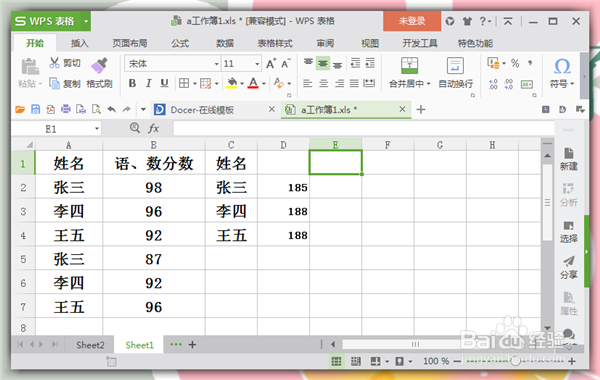Excel中怎么合并同类项(去除重复项)并求和
我们在工作和学习中,在一开始录入数据的时候并没有考虑那么多,佯镧诱嚣只是想只要数据是完整的没有遗漏的就可以了。但是当我们真正对数据进行处理的时候,会发现菀蒯踔观我们需要对很多的重复项进行再处理。如果按部就班需要花费我们太长的时间,工作量太大。所以,今天我就来教大家一个最简单的方法:Excel中合并同类项(去除重复项)并求和。
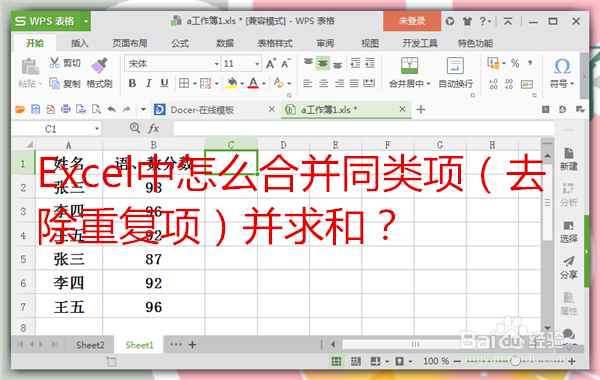
工具/原料
电脑
办公软件WPS表格
第一步:合并同类项(去除重复项)
1、首先,打开你所要处理的表格数据。在合并去除重复项之前,要确保录入数据的完整性和正确性,这是最起码的要求,否则后续的步骤做了也是白做,切记这点。
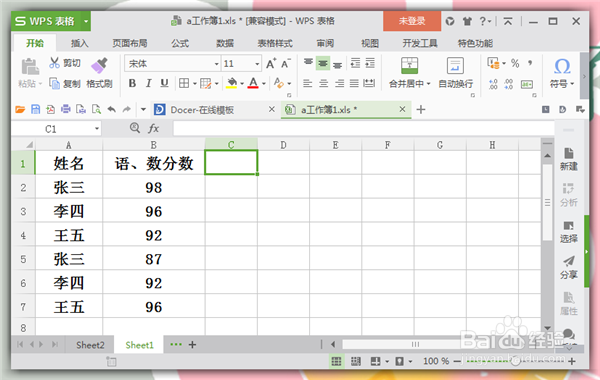
2、“选中”需要去除重复项的那一列,右击“复制”,也可以使用快捷键“Ctrl+C”进行复制。
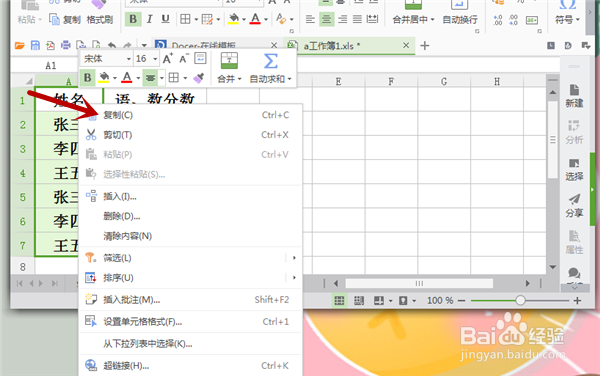
3、然后选中空白列中与之相对应的行数,把之前“复制”的内容粘贴过来。当然也可以利用快捷键“Ctrl+V”进行粘贴。
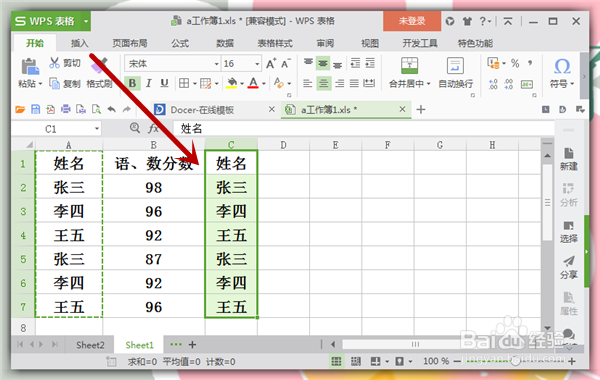
4、找到工具栏中的“数据”--“删除重复项”点击之后会弹出一个“删除重复项的警告”,我们选择“以当面选定区域排序”,然后点击“删除重复项”。
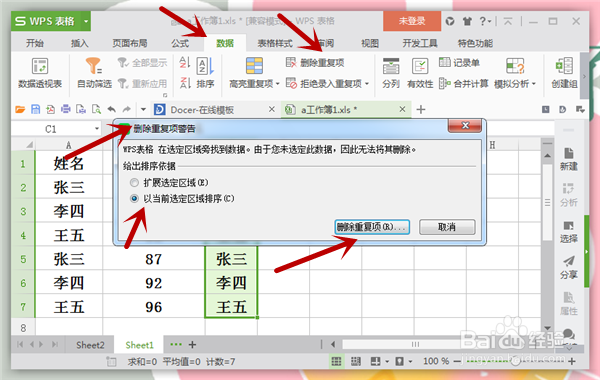
5、这时弹出一个“删除重复项”的一个对话框,右边有个“数据包含标题”,如果数据比较复杂时就要通过这个来选,我们这个数据简单,直接点击“全选”就可以了,再次点击“删除重复项”。
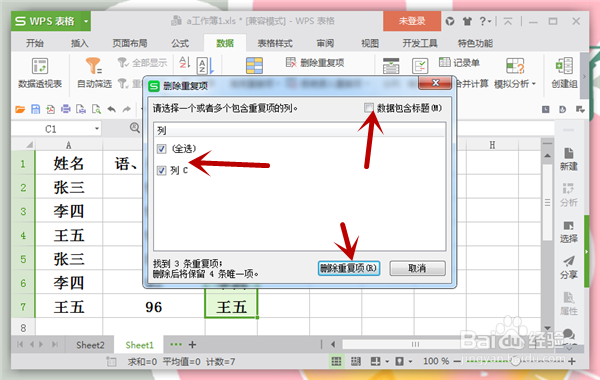
6、弹出一个“WPS表格”对话框,会告诉你发现了几个重复项,保留几个值,确认无误的情况下,我们就可以直接点击“确定”就可以了。
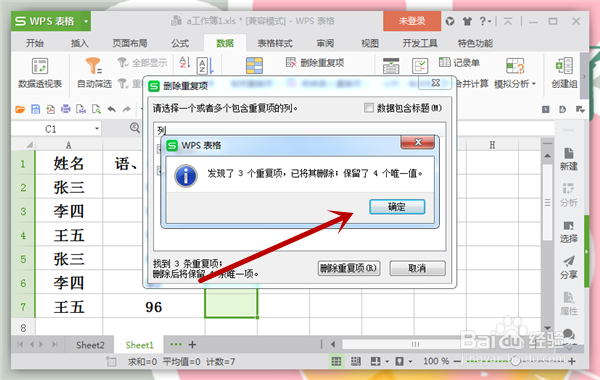
7、这时我们再回到表格中,我们发现“姓名”的数据项下,重复的数据已经不存在了,每个数据只有一项,这也是我们所希望的。
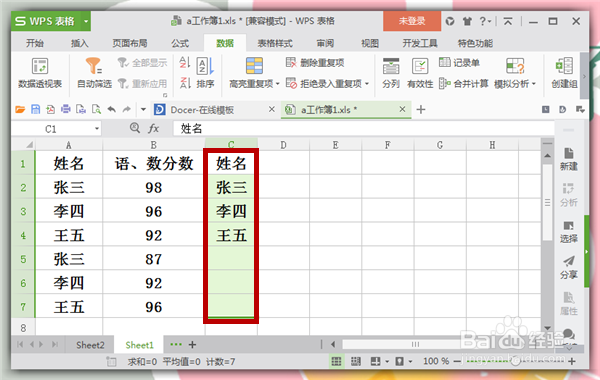
第二步:对同类项(重复项)进行求和
1、在D列对同类项也就是重复项的数据进行求和,显然D1不需要,我们在D2单元格中输入公式倦虺赳式“=SUMIF(A$2:A$7,C2,B$2:B$7),公式中的数字就是前面的前面重复项所在的单元格数据,这个要根据实际情况输入。
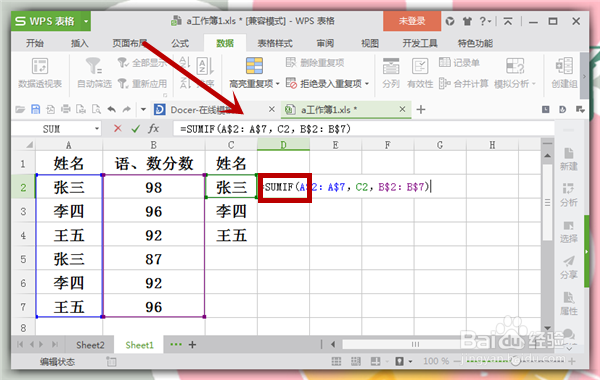
2、输入完公式后,直接按“回车键”即可。在按“回车键”之前,一定要确保鼠标是在D2单元格输入的公式后面,否则数据就不对了。
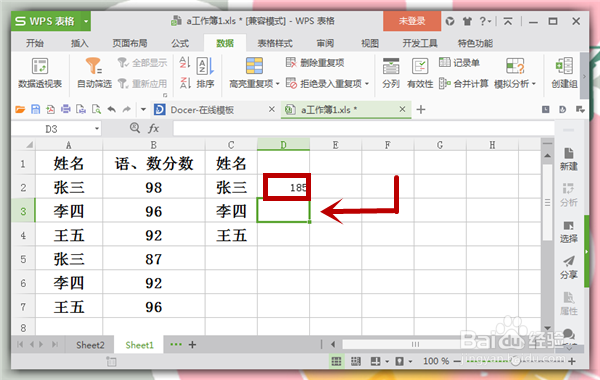
3、然后利用下拉的方法,把鼠标放在D2单元格的右下角,鼠标变成一个“+”字标志,然后往下拉,所有的重复项数据就跟着D2单元格的公式计算出来了。
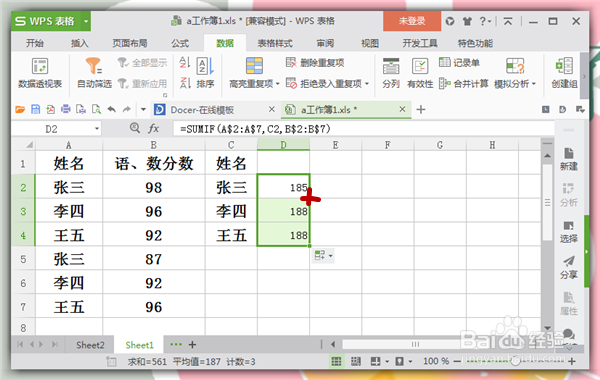
4、这种合并同类项求和的方法一般排名的时候用的比较多,这样我们合并求和之后,就可以根据排序的方法,排出名次,操作简单又快捷,能给我们节省不少的时间。